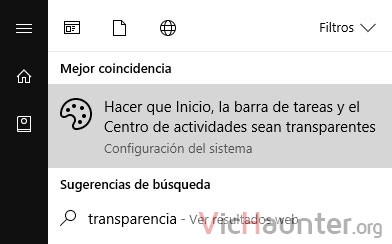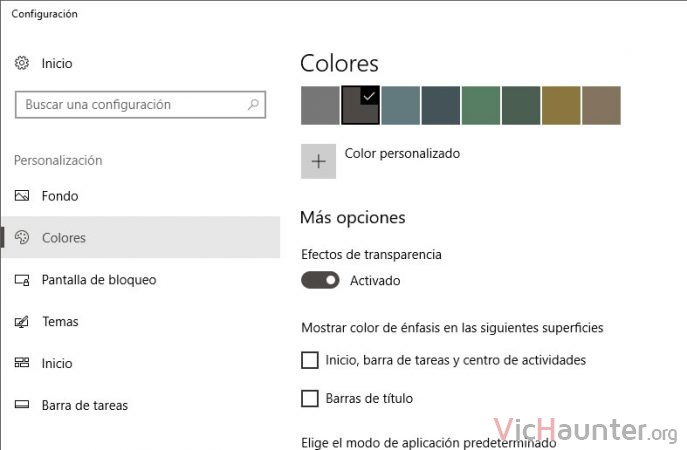Hace unos años la llegada de Aero fué un punto y aparte en cuanto al diseño del sistema operativo. No a todo el mundo le gustan, y aunque no son muy abusivos, te enseño cómo desactivar los efectos de transparencia en Windows 10.
Como decía, no es que se hayan pasado mucho con las transparencias en el último sistema operativo los de Microsoft. De hecho, muchos echan de menos el poder hacer translúcida la barra de título o bordes de las ventanas.
Cómo quitar las transparencias en Windows 10
En el caso de Windows 7, la cosa cambiaba bastante, pues aero ponía una serie de efectos y esto conllevaba cierta carga para el equipo. En el caso de Windows 10, las transparencias se limitan, si te has fijado, al menú de inicio, la barra de tareas y el centro de actividades (el de los avisos reloj y eso).
Para personalizarlo y quedarte más tranquilo con la gestión de recursos (ojo, que esta vez los efectos apenas se notan de mostrar un color sólido al efecto de desenfoque), puedes hacerlo de la siguiente forma.
Abre el menú de inicio, escribe transparencia y abre la opción que te va a salir sombreada.
En la siguiente ventana que salga (seleccionada la pestaña de colores a la izquierda), baja un poco hasta debajo del bloque de colores.
Verás ahí una opción llamada Efectos de transparencia. Basta con que cambies el selector para activar las transparencias en Windows 10.
Pero ten en cuenta que esto no es como activar el tema que venía en W7, verás ciertas transparencias con desenfoque en el menú de inicio y la barra de tareas pero poco más.
Otra opción insteresante es la de mostrar color de énfasis y barras de título, ya que así la parte superior de las ventanas activas se volverán del color que tengas elegido arriba.
Es válido para cualquier versión de Windows 10, desde las primeras actualizaciones que se lanzaron para el sistema, así que no deberías tener problema para desactivarlo. Sino ya sabes, dímelo y te echo un cable.
¿Con transparencia o sin ella? ¿Y tú de quién eres? Comenta y comparte